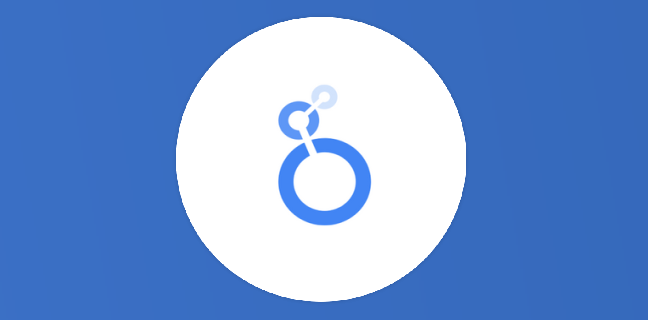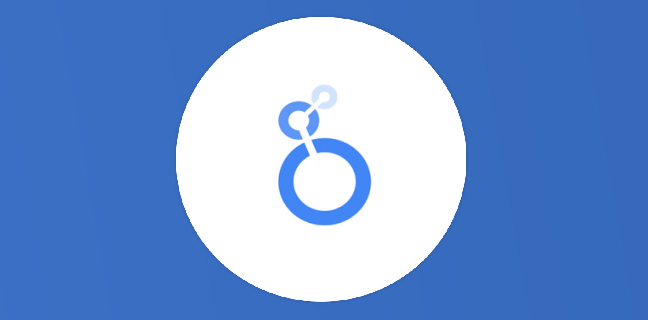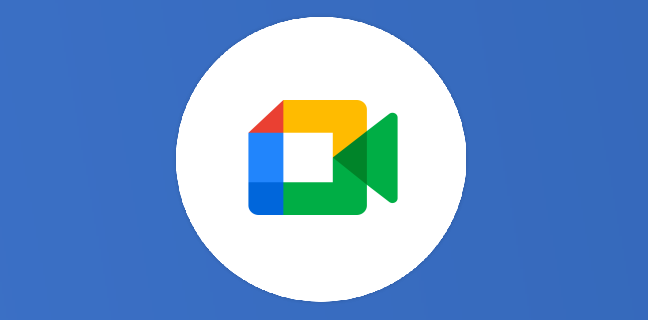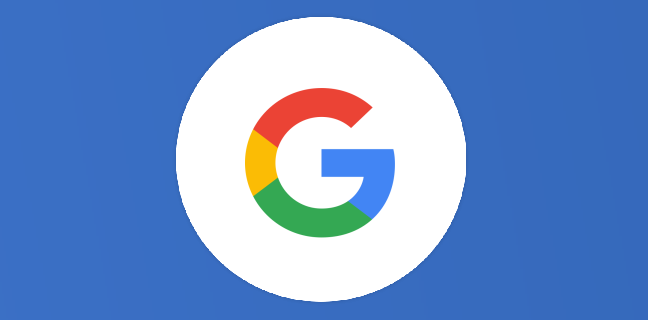Google Slides et Docs : des améliorations dans le menu
En fonction des données d’utilisation collectées par Google et des commentaires des utilisateurs, Google apporte des modifications aux menus et aux barres d’outils dans Google Docs et Google Slides sur le Web. Ceux-ci sont similaires […]
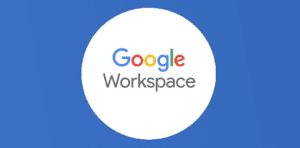
Ce que vous allez découvrir
- Les améliorations apportées à Google Slides et Docs
Google Slides et Docs : des améliorations dans le menu

En fonction des données d’utilisation collectées par Google et des commentaires des utilisateurs, Google apporte des modifications aux menus et aux barres d’outils dans Google Docs et Google Slides sur le Web. Ceux-ci sont similaires à certains changements faits précédemment et faciliteront la recherche de certains éléments. Entre autres choses, ces changements incluent :
Les améliorations apportées à Google Slides et Docs
Pour ajouter une ligne ou un saut de page dans Docs :
- Avant: Insérer> saut de page ou saut de colonne
- Après: Insérer> Rupture> saut de page ou saut de colonne
- Voir Centre d’aide pour plus de détails: Ajouter, modifier ou supprimer un lien, un signet ou un saut de page .
Pour ajouter du texte Alt à une forme dans Docs ou Slides:
- Avant: Sélectionnez une forme> Format> Texte alt. Cette option sera supprimée du menu.
- Après: Faites un clic droit sur la forme> Alt text. C’est la nouvelle façon d’ajouter du texte alt à une forme.
- Voir le Centre d’aide pour plus de détails: Rendre votre document ou votre présentation accessible .
Pour changer une forme dans Slides:
- Avant: Sélectionnez la forme> Format> Modifier la forme. Cette option sera supprimée du menu.
- Après: Faites un clic droit sur la forme> Changer la forme. C’est la nouvelle façon de changer une forme.
L’affichage HTML dans Slides est en train d’être supprimé du menu.
- Avant: Vue> HTML
- Après: Ctrl + Alt + Maj + P
- Voir le Centre d’aide pour plus de détails: Rendre votre document ou votre présentation accessible .
Ces modifications n’affecteront que le menu visuel. Toutes les options seront toujours disponibles via les raccourcis clavier et la boîte de recherche dans le menu Aide.
Besoin d'un peu plus d'aide sur Google Drive ?
Des formateurs sont disponibles toute l'année pour vous accompagner et optimiser votre utilisation de Google Drive, que ce soit pour votre entreprise ou pour vos besoins personnels !
Découvrir nos formations Google Drive
- Articles connexes
- Plus de l'auteur

 Sheets
Sheets  Agenda
Agenda  Forms
Forms  Apps Script
Apps Script  Gmail
Gmail  Chat
Chat  Meet
Meet  Contacts
Contacts  Chrome
Chrome  Sites
Sites  Looker Studio
Looker Studio  Slides
Slides  Docs
Docs  Drive
Drive  AppSheet
AppSheet  Admin Workspace
Admin Workspace 
 Android
Android  Chromebook
Chromebook  Equipements Google
Equipements Google  Google Cloud Platform
Google Cloud Platform  Google Photos
Google Photos  Maps
Maps  Youtube
Youtube